реклама
Работата онлайн има своите плюсове и минуси. Прекарването на толкова много време онлайн означава изтегляне на тон файлове - снимки, приложения, музика и видео. След няколко месеца твърдият диск на компютъра ми започва да изглежда като склад, пълен с безкрайно количество произволни материя.
Проблемът е, че много от тези неща все още са полезни. Може да се нуждаете от някои от тези приложения или снимки в някоя бъдеща публикация в блога. Единственият проблем с това е, че ако не знаете къде да го намерите, този файл може също така да бъде изтрит за постоянно. Няма смисъл, когато ще ви отнеме почти час, за да търсите твърдия си диск за този един файл.
Тук в MUO ние предложихме редица полезни приложения, които могат да ви помогнат да намерите тези файлове - като списъка на Saikat от 5 начина да намерите дублиращи се изображения 5 начина да намерите дублирани файлове с изображения на компютър с WindowsДублиращите се файлове с изображения са ненужни и загуба на място. Тези инструменти ще ви помогнат да намерите и премахнете дублиращите се изображения, които губят място на вашите дискове с данни. Прочетете още или списъкът на Бен от 4 инструмента за търсене на работния плот Топ 4 инструменти за търсене на работния плот, за да намерите този неуловим файл Прочетете още .
Въпреки че те са ефективни, един от най-добрите начини да станете по-ефективен е просто да се организирате на първо място. А когато става въпрос за онези хиляди файлове и папки, които сте събрали на твърдия си диск, най-добрият начин да се организирате е чрез използване на софтуер за масово преименуване.
Защо AdvancedRenamer може да помогне
Причината повечето твърди дискове да са толкова запушени е, че хората изтеглят всякакви файлове в няколко любими папки и след това забравят за тях. След известно време тези директории бързо се пълнят със случайни файлове.
Ако обаче трябва да прегледате и преименувате големи групи файлове въз основа на тема, дата, ключови думи или някакви други ключови атрибути за идентифициране, след това по-късно можете бързо да сканирате файловете и лесно да намерите това, което искате. Това е силата, която харесват масовите приложения за преименуване AdvancedRenamer може да предложи.
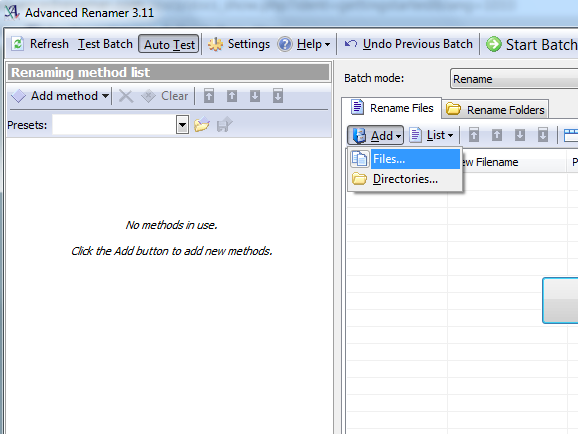
След като изтеглите и стартирате AdvancedRenamer, първото нещо, което ще искате да направите, е „зареждане“ на файлове или директории, които искате да организирате. Имайте предвид, че AdvancedRenamer има възможността да прави почти всичко, от което се нуждаете - от преименуване и преместване на големи групи от файлове, до филтриране и изтриване на избрани файлове въз основа на критерии за търсене. Затова първо разберете как точно искате да се организирате тези папки, след което започнете да зареждате файловете, като щракнете върху „Добавяне“ и изберете или Файлове, или Директории.
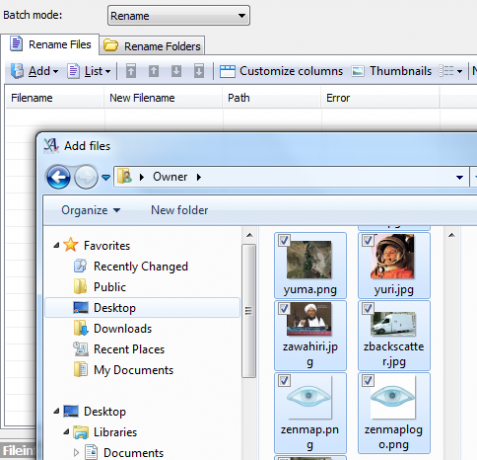
Ще се отвори изскачащ прозорец за сърфиране и всичко, което трябва да направите, е да преминете и да изберете всички файлове, които имате искате да добавите към списъка AdvancedRenamer (подсказка: задържането на клавиша Control ви позволява да изберете индивид файлове). След като щракнете върху „Отвори“, всички избрани файлове се добавят към списъка в десния прозорец на главния прозорец. Сега сте готови да изберете един от „методите“, които искате да използвате за тези файлове.
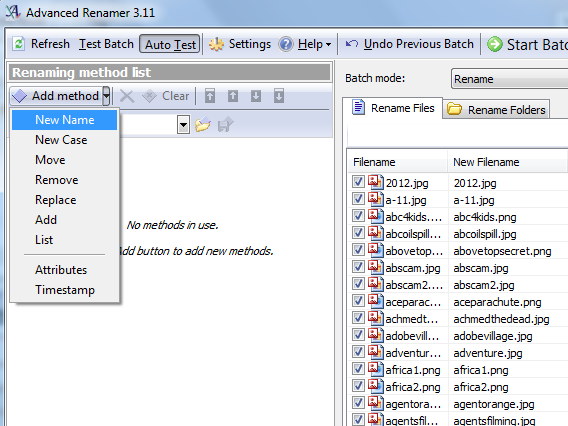
AdvancedRenamer предлага страхотен списък от операции, включително напълно преименуване на файловете въз основа на файла атрибути, преместване на файлове в нова директория, замяна или премахване на конкретни файлове въз основа на филтър и Повече ▼. Като пример, ще преименувам всички файлове в общата ми папка за изтегляне с помощта на месеца и годината на файла. За да направите това, просто щракнете върху метода New Name и след това изберете „Image Tags“ за свойства на файл с изображения.
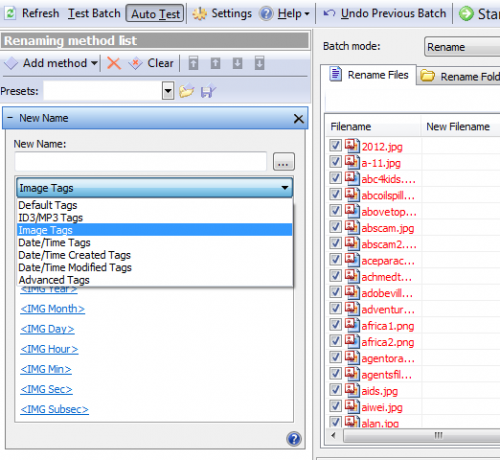
Сега всичко, което трябва да направите, е да създадете шаблон на име на файл, като използвате наличните тагове. В полето „Ново име“ създадох модел, който включва създаването на файла месец, година и след това подчертаване, последвано от името на файла, а също и разширението.
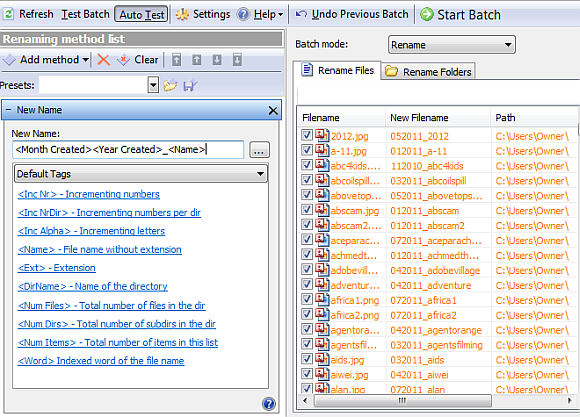
Докато създавате шаблона, списъкът на файловете в десния прозорец ще ви покаже как ще изглежда името на новия файл. Ако новият шаблон на файл е законно име на файл, цветът ще се промени от оранжев в черен и полето "Грешка" ще гласи "ОК".
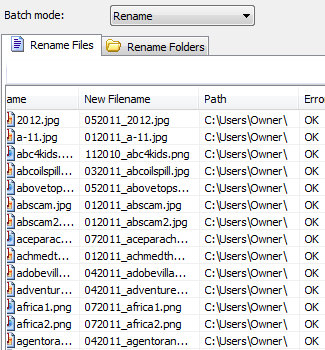
Накрая щракнете върху зеления бутон „Стартиране на партидата“ в горната част на прозореца и изскачащ прозорец ще ви помоли да потвърдите операцията, която предстои да извършите върху файловете. Както можете да видите тук, аз изпълнявам само един метод (всъщност можете да използвате верига методи) в над 1000 файла.
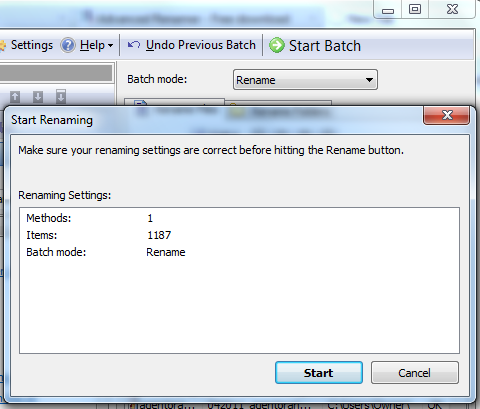
Щракнете върху старт и изчакайте процеса да приключи. Както можете да видите тук, всички файлове с картинки в папката ми „Собственик“ бяха преименувани и организирани въз основа на датата на създаване на изображението.
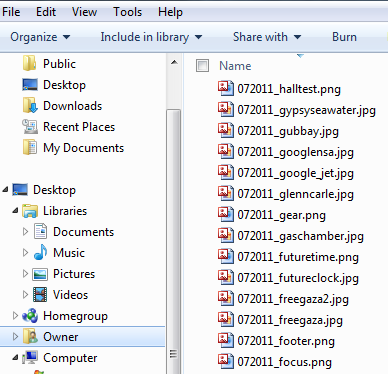
Това е наистина прост пример за какво е способен този софтуер. Можете да преименувате файловете въз основа на маркери, далеч по-сложни от само датата. Можете също да извършите един или повече методи. Например, тук премахвам всички изображения от определена директория въз основа на модел на търсене.
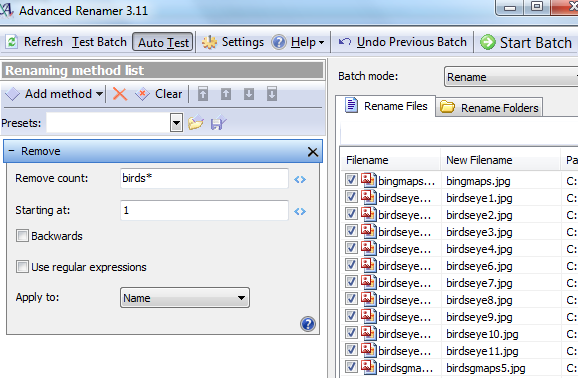
В метода „Преместване“ по-долу, аз всъщност пресявам всички Работи онлайн има своите плюсове и минуси. Прекарването на толкова много време онлайн означава изтегляне на тон файлове - снимки, приложения, музика и видео. След няколко месеца твърдият диск на компютъра ми започва да изглежда като склад, пълен с безкрайно количество произволни материя.
Проблемът е, че много от тези неща все още са полезни. Може да се нуждаете от някои от тези приложения или снимки в някоя бъдеща публикация в блога. Единственият проблем с това е, че ако не знаете къде да го намерите, този файл може също така да бъде изтрит за постоянно. Няма смисъл, когато ще ви отнеме почти час, за да търсите твърдия си диск за този един файл.
Тук в MUO ние предложихме редица полезни приложения, които могат да ви помогнат да намерите тези файлове - като списъка на Saikat от 5 начина да намерите дублиращи се изображения 5 начина да намерите дублирани файлове с изображения на компютър с WindowsДублиращите се файлове с изображения са ненужни и загуба на място. Тези инструменти ще ви помогнат да намерите и премахнете дублиращите се изображения, които губят място на вашите дискове с данни. Прочетете още или списъкът на Бен от 4 инструмента за търсене на работния плот Топ 4 инструменти за търсене на работния плот, за да намерите този неуловим файл Прочетете още .
Въпреки че те са ефективни, един от най-добрите начини да станете по-ефективен е просто да се организирате на първо място. А когато става въпрос за онези хиляди файлове и папки, които сте събрали на твърдия си диск, най-добрият начин да се организирате е чрез използване на софтуер за масово преименуване.
Защо AdvancedRenamer може да помогне
Причината повечето твърди дискове да са толкова запушени е, че хората изтеглят всякакви файлове в няколко любими папки и след това забравят за тях. След известно време тези директории бързо се пълнят със случайни файлове.
Ако обаче трябва да прегледате и преименувате големи групи файлове въз основа на тема, дата, ключови думи или някакви други ключови атрибути за идентифициране, след това по-късно можете бързо да сканирате файловете и лесно да намерите това, което искате. Това е силата, която харесват масовите приложения за преименуване AdvancedRenamer може да предложи.
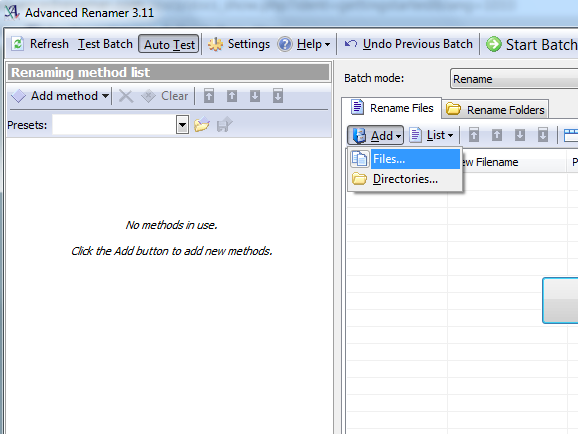
След като изтеглите и стартирате AdvancedRenamer, първото нещо, което ще искате да направите, е „зареждане“ на файлове или директории, които искате да организирате. Имайте предвид, че AdvancedRenamer има възможността да прави почти всичко, от което се нуждаете - от преименуване и преместване на големи групи от файлове, до филтриране и изтриване на избрани файлове въз основа на критерии за търсене. Затова първо разберете как точно искате да се организирате тези папки, след което започнете да зареждате файловете, като щракнете върху „Добавяне“ и изберете или Файлове, или Директории.
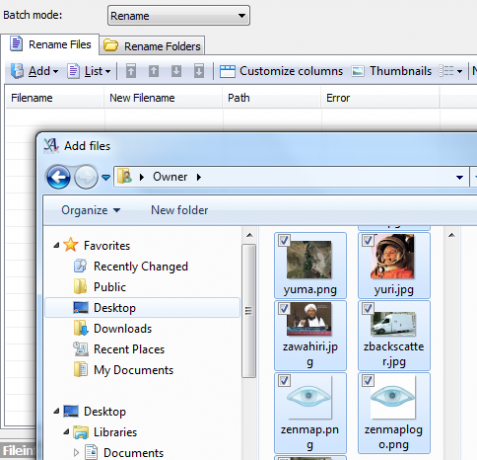
Ще се отвори изскачащ прозорец за сърфиране и всичко, което трябва да направите, е да преминете и да изберете всички файлове, които имате искате да добавите към списъка AdvancedRenamer (подсказка: задържането на клавиша Control ви позволява да изберете индивид файлове). След като щракнете върху „Отвори“, всички избрани файлове се добавят към списъка в десния прозорец на главния прозорец. Сега сте готови да изберете един от „методите“, които искате да използвате за тези файлове.
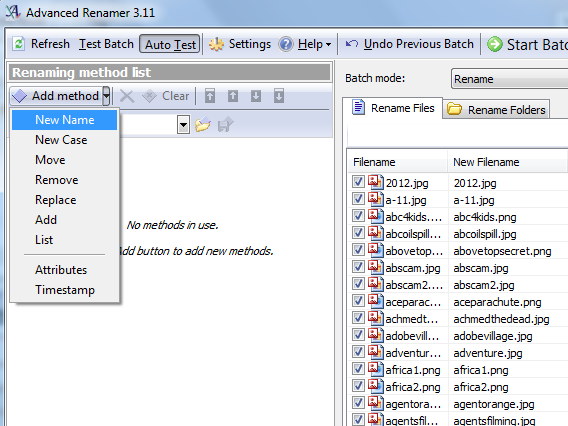
AdvancedRenamer предлага страхотен списък от операции, включително напълно преименуване на файловете въз основа на файла атрибути, преместване на файлове в нова директория, замяна или премахване на конкретни файлове въз основа на филтър и Повече ▼. Като пример, ще преименувам всички файлове в общата ми папка за изтегляне с помощта на месеца и годината на файла. За да направите това, просто щракнете върху метода New Name и след това изберете „Image Tags“ за свойства на файл с изображения.
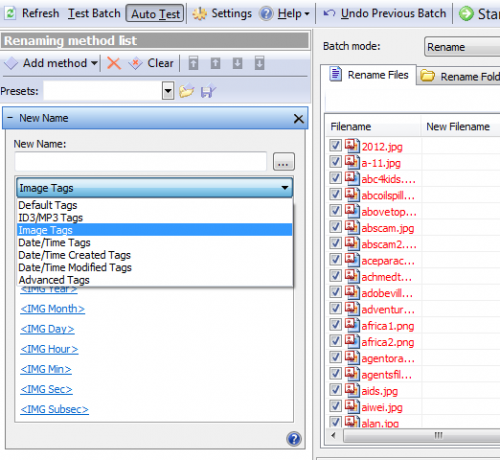
Сега всичко, което трябва да направите, е да създадете шаблон на име на файл, като използвате наличните тагове. В полето „Ново име“ създадох модел, който включва създаването на файла месец, година и след това подчертаване, последвано от името на файла, а също и разширението.
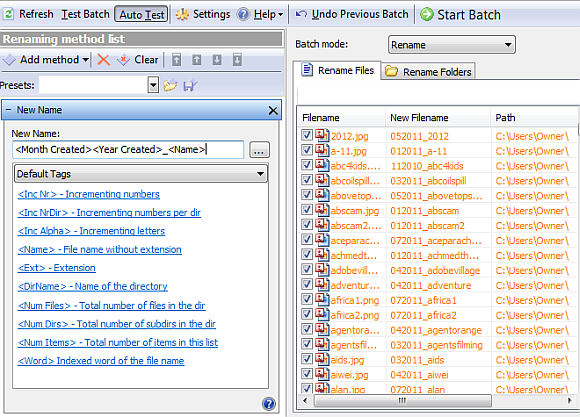
Докато създавате шаблона, списъкът на файловете в десния прозорец ще ви покаже как ще изглежда името на новия файл. Ако новият шаблон на файл е законно име на файл, цветът ще се промени от оранжев в черен и полето "Грешка" ще гласи "ОК".
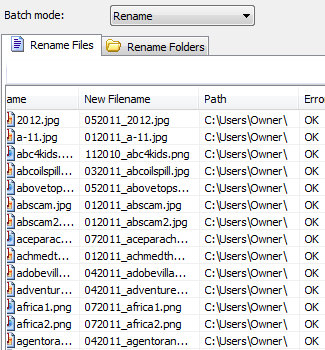
Накрая щракнете върху зеления бутон „Стартиране на партидата“ в горната част на прозореца и изскачащ прозорец ще ви помоли да потвърдите операцията, която предстои да извършите върху файловете. Както можете да видите тук, аз изпълнявам само един метод (всъщност можете да използвате верига методи) в над 1000 файла.
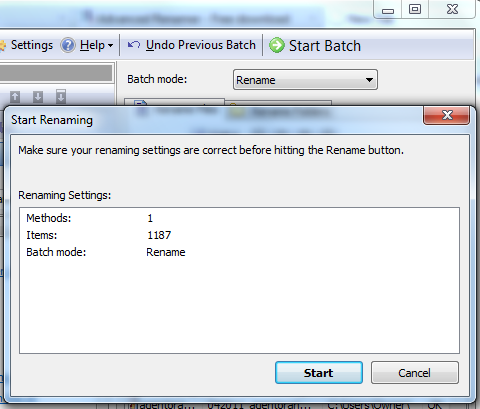
Щракнете върху старт и изчакайте процеса да приключи. Както можете да видите тук, всички файлове с картинки в папката ми „Собственик“ бяха преименувани и организирани въз основа на датата на създаване на изображението.
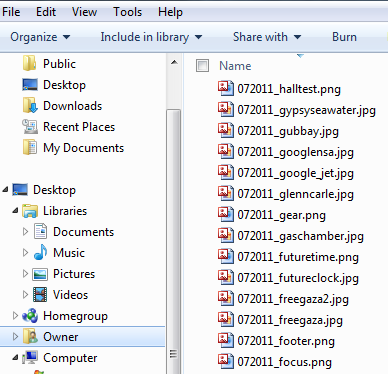
Това е наистина прост пример за какво е способен този софтуер. Можете да преименувате файловете въз основа на маркери, далеч по-сложни от само датата. Можете също да извършите един или повече методи. Например, тук премахвам всички изображения от определена директория въз основа на модел на търсене.
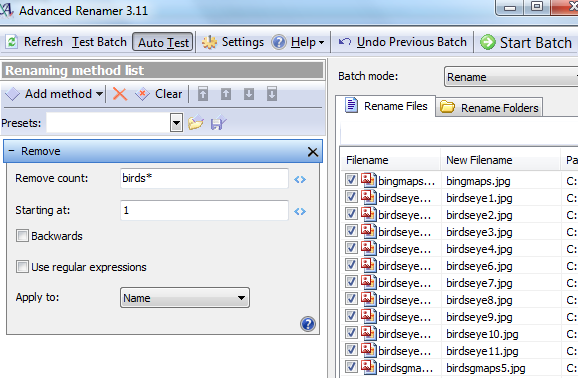
В метода „Преместване“ по-долу, всъщност пресявам всички файлове в директорията и ги преименувам като преместите блок от знаци от едно място в името на файла и ги преместите на друго място. В този пример вземам 3 знака от 4-та позиция и ги премествам в позиция „1“.
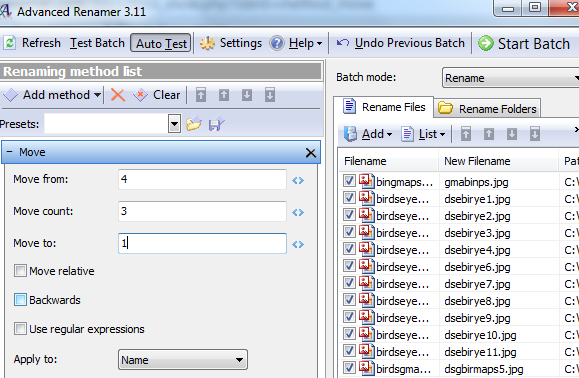
Всеки от тези „методи“ добавя малко средство, което можете да използвате за манипулиране, сортиране и организиране на огромни обеми от файлове за много кратък период от време. Това означава, че не търсите ръчно файлове и се опитвате да изрежете и публикувате файлове в нови директории един по един. Просто програмирайте правилните методи и критерии за търсене и оставете AdvancedRenamer да автоматизира целия процес.
Опитайте AdvancedRenamer и ни уведомете дали това ви помогна по-добре да организирате твърдия си диск. Какво харесвате в софтуера за преименуване на пакетни файлове или какво ви липсва? Споделете мислите си в секцията за коментари по-долу.
Кредит за изображение: marcelo rubinsteinфайлове в директорията и ги преименувате, като преместите блок от знаци от едно място в името на файла и ги преместите на друго място. В този пример вземам 3 знака от 4-та позиция и ги премествам в позиция „1“.
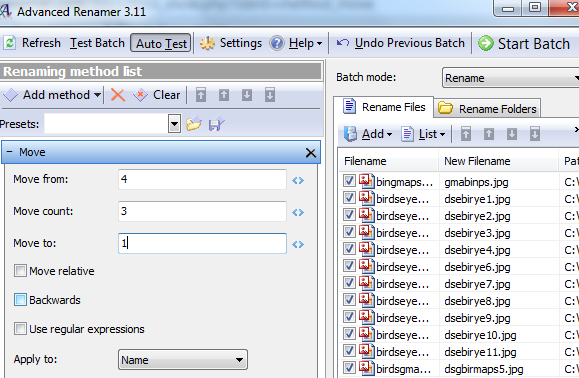
Всеки от тези „методи“ добавя малко средство, което можете да използвате за манипулиране, сортиране и организиране на огромни обеми от файлове за много кратък период от време. Това означава, че не търсите ръчно файлове и се опитвате да изрежете и публикувате файлове в нови директории един по един. Просто програмирайте правилните методи и критерии за търсене и оставете AdvancedRenamer да автоматизира целия процес.
Опитайте AdvancedRenamer и ни уведомете дали това ви помогна по-добре да организирате твърдия си диск. Какво харесвате в софтуера за преименуване на пакетни файлове или какво ви липсва? Споделете мислите си в секцията за коментари по-долу.
Кредит за изображение: марцело рубинщайн
Райън има бакалавърска степен по електротехника. Работил е 13 години в автоматизацията, 5 години е в ИТ, а сега е инженер на приложения. Бивш управляващ редактор на MakeUseOf, той говори на национални конференции за визуализация на данни и е участвал в националната телевизия и радио.
